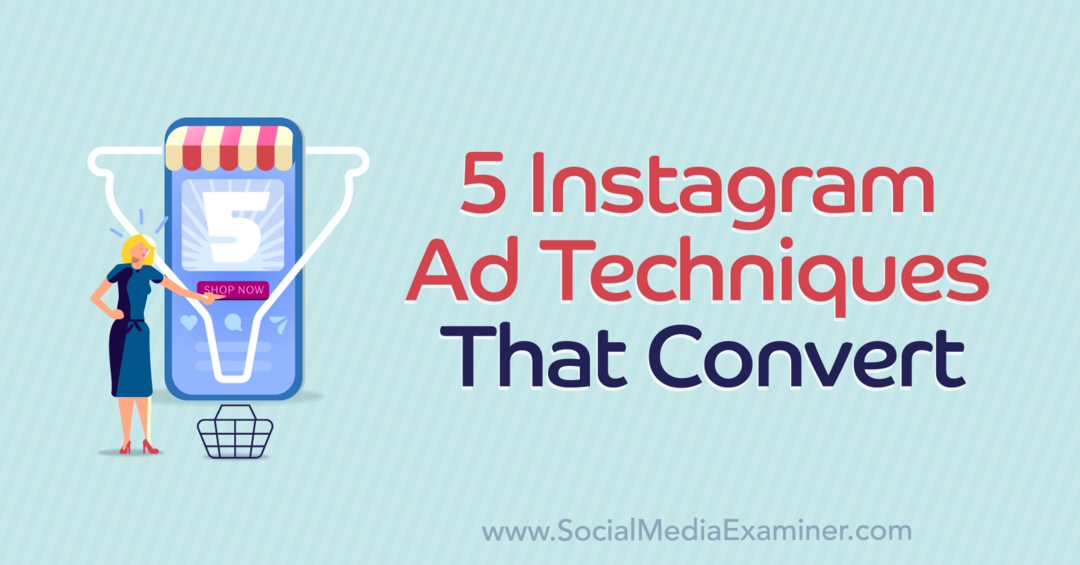Ako ľahko nainštalovať Ubuntu ako Dual-boot s Windows pomocou Wubi
Linux Ubuntu Open Source Freeware / / March 19, 2020

Väčšina používateľov už používa systém Windows, ale ak by ste chceli vyskúšať alternatívny operačný systém; Ubuntu je bezplatná a ľahko použiteľná verzia systému Linux. Včera sme spýtali sa čitatelia groovy čo vám bránilo v tom, aby ste vyskúšali ubuntu, a mnohí hovorili, že to bolo preto, že „Neviem, ako ju bezpečne nainštalovať do svojho počítača.„No, už sa nehľadaj! S Wubim je inštalácia ubuntu taká jednoduchá, že aj moja babička, ktorá bola dvojnásobne odstránená, sestrička druhej rodiny prišla na to, ako to urobiť, a to hovorí veľa! Vážne je, že väčšina inštalácie je automatizovaná a náš sprievodca nižšie zmierni akékoľvek nejasnosti, ak je to dokonca možné...
Wubi (Inštalátor Ubuntu so systémom Windows) je bezplatný program s otvoreným zdrojovým kódom, ktorý automaticky nastaví ubuntu ako obraz disku v počítači. To znamená, že môžete nainštalovať ubuntu do svojho počítača, ale v prípade potreby ho ľahko premiestnite alebo odstráňte. A nebojte sa, keď inštalujete ubunutu pomocou Wubi, môžete ľahko prepínať medzi Windows a Windows (
Ste pripravení vyskúšať Ubuntu? Začnime!
Krok 1
Stiahnuť ▼ Wubi inštalátor Ubuntu a spustite to.
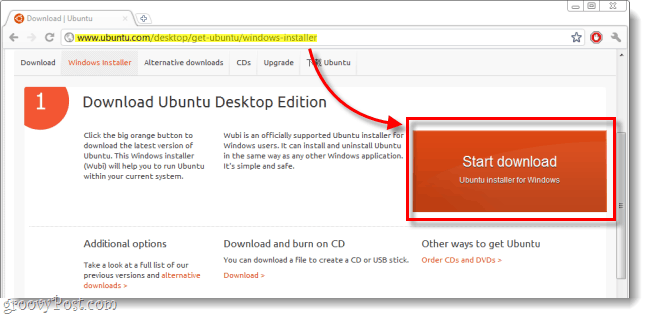
Krok 2
Zvyčajne môžete ponechať všetky možnosti vo Wubi (inštalátor Ubuntu) na predvolené hodnoty. Ale musíte vstúpiť užívateľské meno a a heslo. Zadajte svoje heslo oba políčka s heslami, ktoré potvrdzujú, že nemáte žiadne pravopisné chyby. Po dokončení cvaknutieInštalácia.
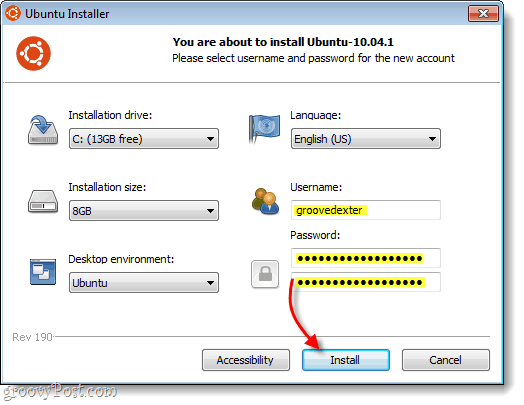
Krok 3
Počkaj chvíľu… V tejto chvíli ste skoro na autopilote, pretože existuje iba niekoľko okien, ktoré vyžadujú vašu interakciu. Wubi stiahne zo servera najnovšiu verziu systému Linux. Ako dlho to trvá, záleží na vašom internetovom pripojení od 5 minút do 2 hodín. Veľkosť súboru je 693MB.
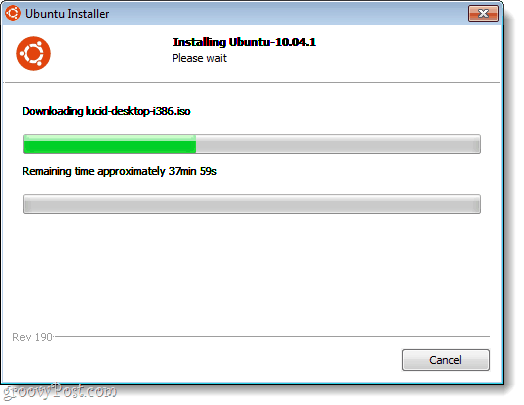
Sťahovanie dokončené. Bootloader-Install Complete.Sme na polceste ...
Krok 4
Reštartujte počítač. Môžete použiť Reštartuj teraz možnosť to urobiť.

Krok 5
Počas spúšťania počítača sa zobrazí obrazovka s názvom Windows Boot Manager.
použitie Šípka dole kľúč k vybrať ubuntu a potom lisvstúpiť.*
Pohodlné zobrazenie tejto obrazovky, pretože odteraz ju uvidíte pri každom štarte počítača. Windows Boot Manager existuje už od 90. rokov a vždy sa používa na spracovanie nastavení počítačov s dvoma operačnými systémami (aj tak v systéme Windows ...).
*Zjednodušte to: Správca zavádzania systému Windows automaticky spustí predvolenú voľbu (Windows) za 10 sekúnd, pokiaľ nezasiahnete.
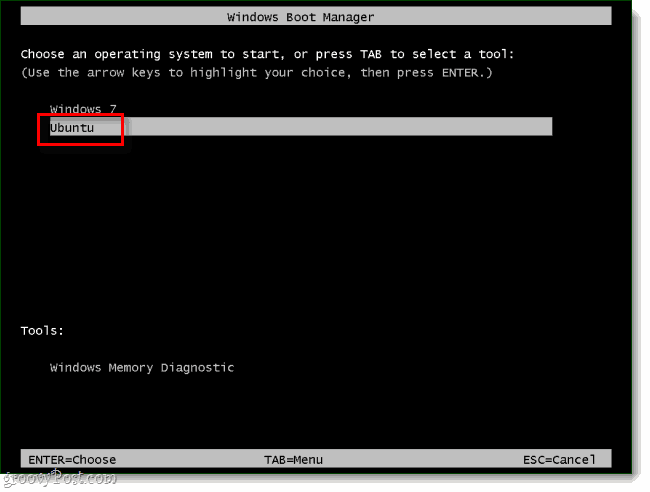
Krok 6
Viac čakania... Rovnako ako v kroku 3 sme opäť v autopilote, kým sa inštalácia neskončí.
Keď uvidíte tieto obrazovky, nič netlačte, pokiaľ neviete, čo robíte.
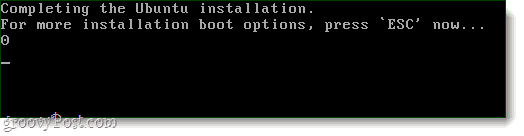
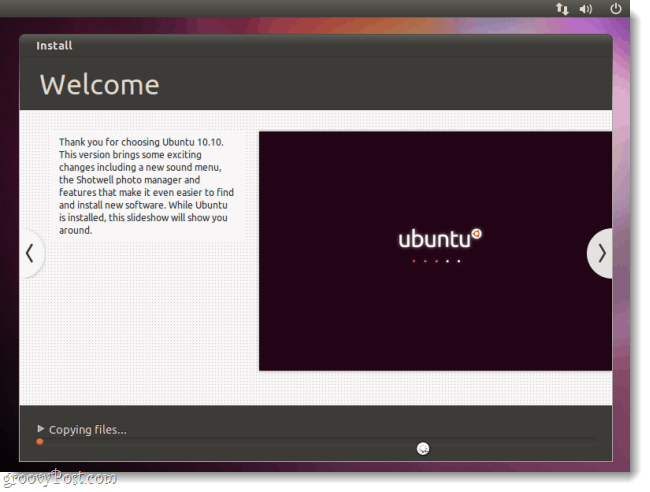
Po dokončení inštalácie ubuntu automaticky reštartuje počítač.
Krok 7
Kým sa počítač spúšťa, vybraťubuntu z obrazovky Windows Boot Manager. Rovnako ako predtým.
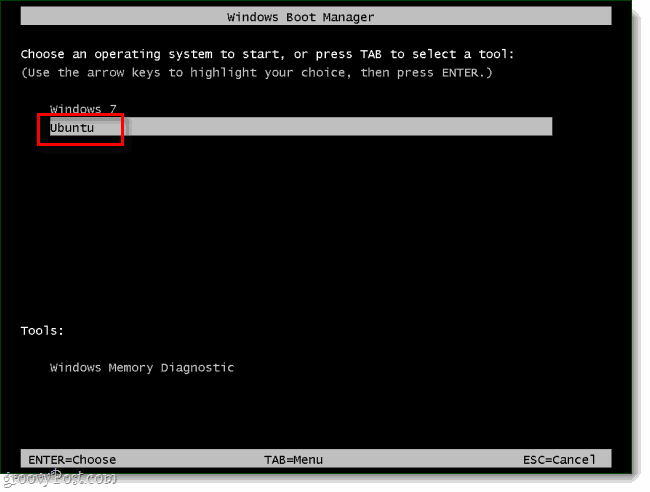
Krok 8
Tentoraz sa zobrazí ďalší správca zavádzania s názvom Grub. proste vybraťUbuntu, Linux (bla bla)rodový a lisvstúpiť.
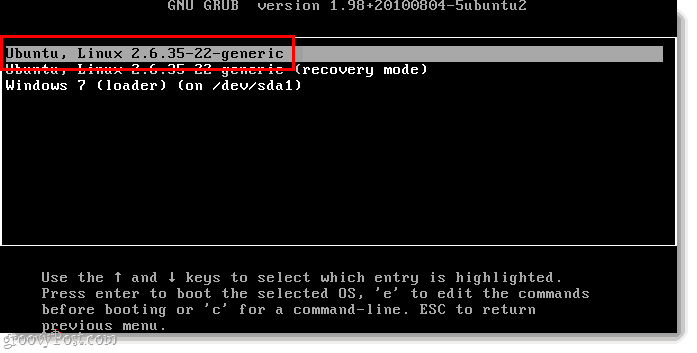
Krok 9
Ubuntu je teraz nainštalovaný! Pokračujte a prihláste sa pomocou poverení, ktoré ste nastavili v kroku 2.
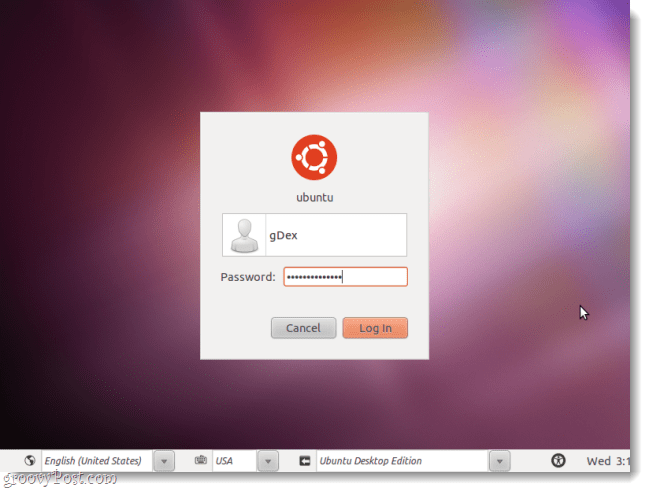
Krok 10
UPDATE! UPDATE! UPDATE! Jednou z najdôležitejších vecí, ktoré môžete s Ubuntu urobiť, je inštalácia dôležitých bezpečnostných a systémových aktualizácií. Robiť to cvaknutie Správca aktualizácií v ľavej dolnej časti obrazovky a potom cvaknutie Inštalácia.
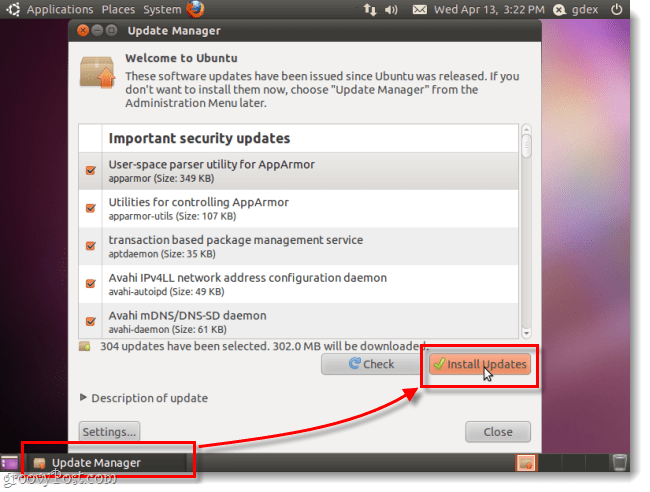
Môžete vidieť Authenticate zobrazí sa okno typ v rovnakom hesle, ktoré používate na prihlásenie do ubuntu cvaknutie lososovo sfarbenéAuthenticate Tlačidlo.
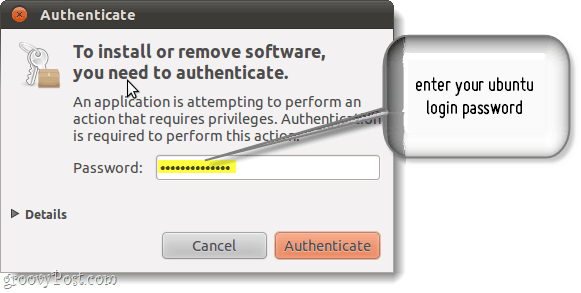
Hotový!
Po dokončení aktualizácie je hotovo! Teraz môžete ľahko prepínať medzi Windows a Ubuntu bez toho, aby ste sa museli vzdať jedného. Navyše, ak budete chcieť odstrániť ubuntu, všetko, čo musíte urobiť, je beh Wubi znova. Toto je zďaleka najjednoduchší spôsob, ako som kedy videl, aby som Ubuntu spustil a bežal na vašom počítači.